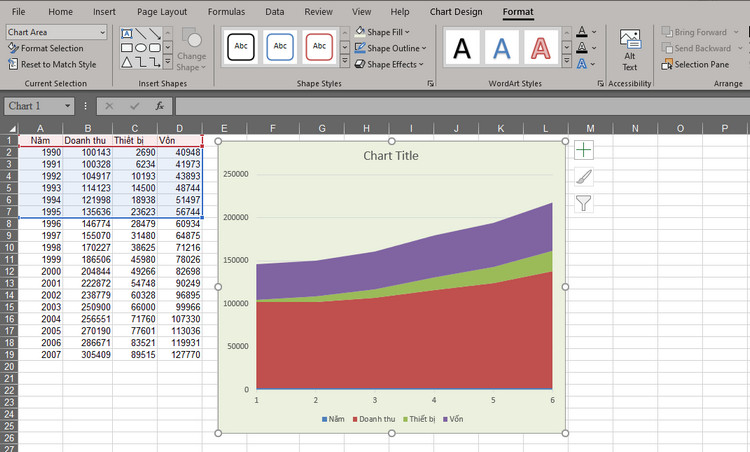Nắm trọn cách vẽ biểu đồ miền trong Excel tin học văn phòng chuyên nghiệp. Vẽ biểu đồ bằng giấy không còn phổ biến hiện nay nữa vì đã có excel hỗ trơ tối đa người dùng trong thể hiện trực quan từng yếu tố quan trọng.
Trong quá trình làm việc, những số liệu được thể hiện qua dạng biểu đồ sẽ trực quan và dễ đánh giá hơn rất nhiều. Biểu đồ đường, biểu đồ cột, biểu đồ tròn hay biểu đồ miền,... là các loại hay được sử dụng nhất khi thực hiện thủ thuật excel vẽ biểu đồ. Bài trước, 123job đã hướng dẫn người dùng cách vẽ biểu đồ nói chung trong excel. Hôm nay chúng tôi sẽ hướng dẫn chi tiết cách vẽ biểu đồ miền sao cho chính xác nhất.
I. Tìm hiểu về biểu đồ miền và những thủ thuật excel trong cách vẽ biểu đồ miền

Khái niệm, cách sử dụng và các dạng biểu đồ
1. Khái niệm
Biểu đồ miền, biểu đồ đường, biểu đồ cột, cột chồng, biểu đồ tròn là các dạng biểu đồ cơ bản được sử dụng nhiều trong quá trình thuyết trình, đánh giá kết quả hoạt động và cơ cấu của một chủ đề nào đó. Biểu đồ miền hay còn được gọi bằng cái tên khác là biểu đồ diện, thể hiện được cả cơ cấu và quá trình phát triển của đối tượng được nhắc tơi. Toàn bộ biểu đồ chính là một hình chữ nhật hoặc là hình vuông, trong đó các thành phần được chia ra các miền khác nhau.
Thường người dùng sẽ bị nhầm lẫn khi lựa chọn sử dụng giữa biểu đồ miền và biểu đồ đường, tuy nhiên chúng sẽ được dùng khác nhau ở trong những trường hợp cụ thể.
2. Khi nào nên sử dụng biểu đồ miền
Người dùng sử dụng biểu đồ này khi:
Cần thể hiện tỷ lệ cơ cấu, sự thay đổi cơ cấu hay chuyển dịch cơ cấu.
Cần thể hiện quá trình phát triển.
Số liệu có được ít nhất là 4 mốc như mốc thời gian nhiều hơn 3 năm thì người dùng sẽ sử dụng biểu đồ miền.
3. Một số dạng biểu đồ miền phổ biến
II. Chú ý trước khi thực hiện vẽ biểu đồ miền trong Excel

Những lưu ý trước khi vẽ biểu đồ
- Dữ liệu dùng để vẽ đã được tổng hợp lại, tức là mỗi loại đối tượng khác nhau chỉ được xuất hiện duy nhất 1 lần để tránh hiện tượng là cùng một đối tượng nhưng lại thể hiện ở nhiều vùng, làm cho việc quan sát đánh giá khó khăn và không trực quan.
- Dữ liệu dùng để vẽ biểu đồ miền phải thống nhất về loại dữ liệu và định dạng như cùng là văn bản, cùng là số, cùng là %.
- Trong các trường dữ liệu (tên cột, tên hàng) thì nội dung phải rõ ràng để tránh tình trạng không biết các thành phần này của biểu đồ miền đang thể hiện nội dung gì. Phải xác định rõ được các nội dung thì khi nhìn vào mới đọc được ý nghĩa của biểu đồ.
Một trong những sai lầm khi muốn vẽ biểu đồ trên Excel là với mỗi dữ liệu khác nhau thì sẽ có cách thể hiện trên các dạng biểu đồ khác nhau. Điều này gây ra các lỗi là:
- Không biết chọn dạng biểu đồ nào là phù hợp, nhầm lẫn giữa biểu đồ đường và biểu đồ miền.
- Dữ liệu không được biểu diễn đúng trên biểu đồ.
- Thiếu hoặc thừa nội dung dữ liệu cần biểu diễn.
- Biểu đồ sai mà không tìm được nguyên nhân, không biết sửa lại thế nào cho đúng.
III. Hướng dẫn cách vẽ Biểu đồ Miền trong Excel Word 2010

Hướng dẫn cách vẽ Biểu đồ trong Excel Word 2010
Sau đây là các bước đơn giản trong thủ thuật excel cách vẽ biểu đồ miền nhanh chóng trong phiên bản MS 2010
Bước 1: Chuẩn bị bảng dữ liệu cần để vẽ biểu đồ miền và chọn khu vực dữ liệu cần cho vào biểu đồ.
Bước 2: Vào Insert --> Other Charts --> All Chart Types
Bước 3: Trong hộp thoại Insert Chart --> nhấn chọn Area. Trong các dạng biểu đồ miền đổ ra ở đây, người dùng lựa chọn các loại biểu đồ miền phù hợp với những dữ liệu đã lựa chọn.
Bước 4: Nhấn OK để Excel sẽ tự động vẽ ra một biểu đồ miền gợi ý.
IV. Hướng dẫn cách vẽ biểu đồ miền trong excel 2016
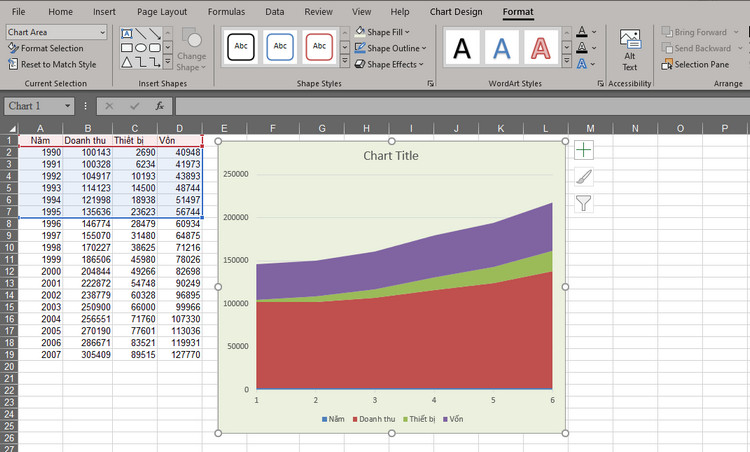
Cách vẽ biểu đồ trong excel 2016
Sau đây là các bước đơn giản trong thủ thuật excel cách vẽ biểu đồ miền nhanh chóng trong phiên bản MS 2016 trở lên:
Bước 1:Chuẩn bị bảng dữ liệu cần để vẽ biểu đồ miền và chọn khu vực dữ liệu cần cho vào biểu đồ
Bước 2: Vào “Insert” --> “Chart” sau đó lựa chọn dạng biểu đồ miền phù hợp cho dữ liệu.
- Excel 2016 trở lên sẽ tự động dựa vào bảng dữ liệu để thực hiện vẽ biểu đồ miền cho người dùng.
- Để thêm các giá trị của từng phần vào biểu đồ thì người dùng bấm chuột phải vào phần biểu đồ và chọn vào “Add Data Label”
- Để thay đổi màu sắc biểu đồ người dùng chọn những màu có sẵn ở trong phần “Chart Styles”
- Để thay đổi bố cục các phần trong biểu đồ người dùng chọn các mẫu đã có sẵn ở phần “Chart Layout”
V. Kết luận
Vẽ biểu đồ miền, biểu đồ đường hay biểu đồ nói chung trong excel thật đơn giản đúng không các bạn. Đó là những thủ thuật excel được MS nâng cấp ngày càng thông minh hơn trong mỗi phiên bản cập nhật. Ngoài thủ thuật excel về vẽ biểu đồ, 123job còn có những bài học về các hàm cơ bản hay được sử dụng trong excel tin học văn phòng như hàm nối chuỗi Concatenate, hàm MAX có điều kiện, thủ thuật excel kết hợp hàm Vlookup và hàm IF, sử dụng hàm COUNT nâng cao và vô vàn các thủ thuật excel sửa lỗi hiển thị khác.